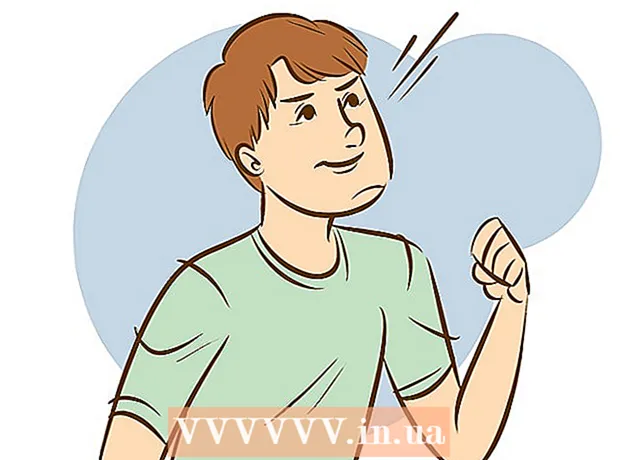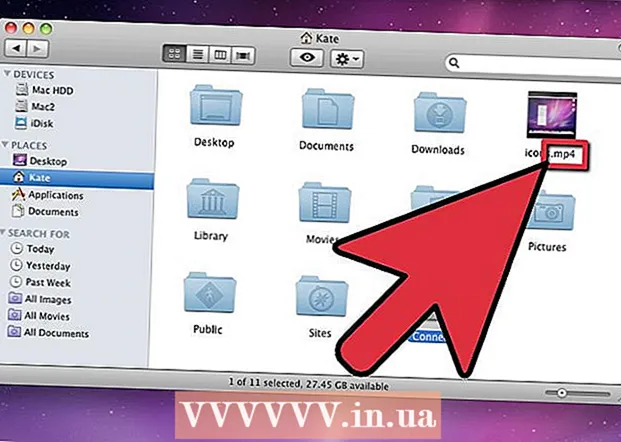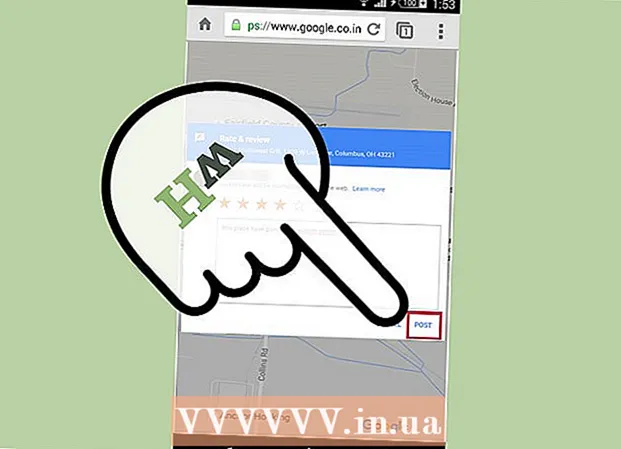作者:
Morris Wright
创建日期:
27 四月 2021
更新日期:
1 七月 2024

内容
Apple可以轻松阻止iPad(或任何其他iOS设备)上的网站。当您从“限制”菜单中阻止网站时,它将在任何浏览器中被阻止。您可以屏蔽特定网站,甚至所有网站,并且仅允许批准的网站。
踩
方法1之2:封锁特定网站
 打开设置,然后点击“常规”。 这将加载iPad的常规设置。
打开设置,然后点击“常规”。 这将加载iPad的常规设置。  点击“限制”以打开家长控制菜单。 如果以前启用了限制,则需要输入限制密码才能继续。
点击“限制”以打开家长控制菜单。 如果以前启用了限制,则需要输入限制密码才能继续。  点击“启用限制”并创建密码。 该密码必须与您用来解锁iPad的密码不同。确保记住此代码,因为您将需要此代码进行任何更改。
点击“启用限制”并创建密码。 该密码必须与您用来解锁iPad的密码不同。确保记住此代码,因为您将需要此代码进行任何更改。  在“允许的内容”部分中,点击“网站”。 这将打开“网站限制”部分。
在“允许的内容”部分中,点击“网站”。 这将打开“网站限制”部分。  点击“限制成人内容”以阻止特定网站。 这使您可以添加要阻止的特定站点以及具有成人内容的常规站点。
点击“限制成人内容”以阻止特定网站。 这使您可以添加要阻止的特定站点以及具有成人内容的常规站点。 - 如果您想阻止除少数几个批准的网站以外的所有内容,请阅读下一节。
 在“不允许”部分中点击“添加网站”。 现在,您可以添加要永久阻止的网站的地址。
在“不允许”部分中点击“添加网站”。 现在,您可以添加要永久阻止的网站的地址。  输入您要阻止的地址。 现在,该网站已添加到“禁止允许”列表,并且不再可以在Safari或iPad上的任何浏览器中加载该网站。
输入您要阻止的地址。 现在,该网站已添加到“禁止允许”列表,并且不再可以在Safari或iPad上的任何浏览器中加载该网站。 - 确保包括网站的所有版本。例如,阻止wikihow.com并不意味着您已自动阻止了移动版本。为此,您还需要添加“ m.wikihow.com”。
 继续添加您要阻止的站点。 继续添加您要限制访问的网站。如果要阻止许多网站,可能会发现阻止所有网站更方便,仅允许访问某些网站。有关说明,请参见下一部分。
继续添加您要阻止的站点。 继续添加您要限制访问的网站。如果要阻止许多网站,可能会发现阻止所有网站更方便,仅允许访问某些网站。有关说明,请参见下一部分。
方法2之2:仅允许批准的网站
 打开设置,然后点击“常规”。 您可能会发现阻止所有网站并仅允许访问某些网站更为方便。这是儿童的理想选择,因为您可以使互联网适合他们。
打开设置,然后点击“常规”。 您可能会发现阻止所有网站并仅允许访问某些网站更为方便。这是儿童的理想选择,因为您可以使互联网适合他们。  点击“限制”,并在出现提示时输入密码。 如果您先前已在限制中启用了密码,则只会询问您密码。
点击“限制”,并在出现提示时输入密码。 如果您先前已在限制中启用了密码,则只会询问您密码。  如果尚未启用,请点击“启用限制”。 您必须创建专门用于限制的访问代码。每次进行调整时,都必须输入此访问代码。
如果尚未启用,请点击“启用限制”。 您必须创建专门用于限制的访问代码。每次进行调整时,都必须输入此访问代码。  在“允许的内容”部分中,点击“网站”。 现在可以调整用于阻止网站的设置。
在“允许的内容”部分中,点击“网站”。 现在可以调整用于阻止网站的设置。  点击“仅特定网站”。 这将禁止访问除您允许的网站以外的所有网站。
点击“仅特定网站”。 这将禁止访问除您允许的网站以外的所有网站。  点击“添加网站”,然后输入要允许的网站。 如有必要,添加移动版本,例如“ m.wikihow”。
点击“添加网站”,然后输入要允许的网站。 如有必要,添加移动版本,例如“ m.wikihow”。  继续添加网站。 您可以根据需要添加任意数量的网站。您添加的任何网站都可以通过Safari或任何其他已安装的浏览器访问。所有其他网站将被屏蔽。
继续添加网站。 您可以根据需要添加任意数量的网站。您添加的任何网站都可以通过Safari或任何其他已安装的浏览器访问。所有其他网站将被屏蔽。